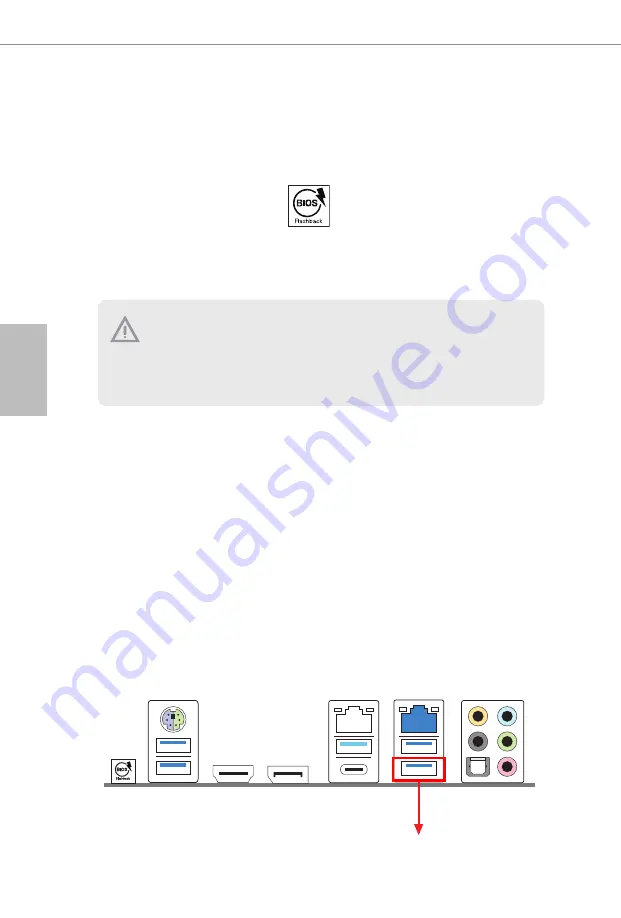
160
日
本
語
BIOS
フラッシュバックボタン
(BIOS_FB1)
(
p.3
参照)
BIOS
フラッシュバックスイッチ
により、
BIOS
をフラッシュする
ことができます。
1.5
スマートボタン
マザーボードにはスマートボタンが
1
つ装備されています
: BIOS
フラッシュバックボタ
ンにより、
BIOS
をフラッシュすることができます。
USB BIOS Flashback
ポート
ASRock BIOS Flashback
機能を使用すれば、システムの電源を投入せずに、
CPU
がなくてもなくても
BIOS
を更新できます。
BIOS Flashback
機能を使用する前に、
BitLocker
と
TPM
が依存する暗号化またはセキュ
リティを一時停止してください。リカバリーキーがすでに保存されバックアップされてい
ることを確認してください。暗号化がアクティブであるとき、リカバリーキーが欠落してい
る場合、データは暗号化されたままになり、システムはオペレーティングシステムで起動
しません。
BIOS
を更新する前に
fTPM
を無効にすることを推奨します。そうしないと、予
期せぬ障害が発生する可能性があります。
次の手順に従って
USB BIOS Flashback
機能を使用します。
1. ASRock
のウェブサイトから最新の
BIOS
ファイルをダウンロードします:
http://www.asrock.com.
2. BIOS
ファイルを
USB
フラッシュドライブにコピーします。
USB
フラッシュドライブのファイルシステム
が
FAT32
であることを確認してください。
3. BIOS
ファイルを圧縮ファイルから抽出します。
4.
ファイル名を「
creative.rom
」に変更して、
X: USB
フラッシュドライブのルートディレクトリに保存します。
5. 24
ピン電源コネクタをマザーボードに接続します。次に、電源供給装置の
AC
スイッチをオンにしま
す。
*
システムの電源を投入する必要はありません。
6.
次に、
USB
ドライブを
USB BIOS Flashback
ポートに接続します。
7. BIOS Flashback
スイッチを約
3
秒間押し続けます。
LED
が点滅し始めます。
8. LED
が点滅しなくなるまで待ちます。
BIOS
のフラッシングが完了すると
LED
が点滅しなくなります。
* LED
ライトが緑色に点灯する場合は、
BIOS Flashback
が正しく動作していないことを意味します。
USB
ドライブが
USB BIOS Flashback
ポートに接続されていることを確認してください。
** LED
がまったく点灯しない場合は、システムの電源を切り、マザーボードから
CMOS
バッテリーを
数分間取り外します。電源とバッテリーを再接続して、再試行してください。
Содержание Z690 Extreme
Страница 5: ...English 1 Z690 Extreme WiFi 6E Z690 Extreme Motherboard Layout...
Страница 19: ...English 15 Z690 Extreme WiFi 6E Z690 Extreme 5 7 6 4...
Страница 21: ...English 17 Z690 Extreme WiFi 6E Z690 Extreme 2 2 Installing the CPU Fan and Heatsink 1 2 C P U _ F A N...
Страница 23: ...English 19 Z690 Extreme WiFi 6E Z690 Extreme 1 2 3...
Страница 106: ...102 1 3 CMOS CLRMOS1 1 20 CLRMOS1 CMOS 15 CLRMOS1 5 CMOS BIOS CMOS BIOS CMOS CMOS CMOS 2...
Страница 158: ...154 1 3 CMOS CLRMOS1 p 1 No 20 CLRMOS1 CMOS 15 CLRMOS1 5 BIOS CMOS BIOS CMOS CMOS CMOS CMOS 2...
Страница 178: ...174 Pb Cd Hg Cr VI PBB PBDE SJ T 11364 2006 10 X O O O O O X O O O O O O SJ T 11363 2006 X SJ T 11363 2006 2002 95 EC...















































